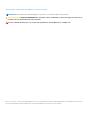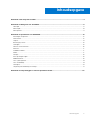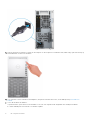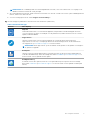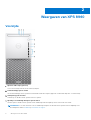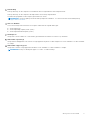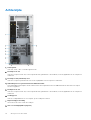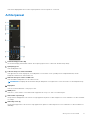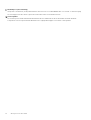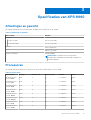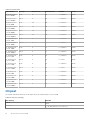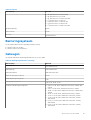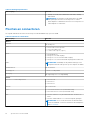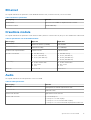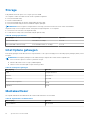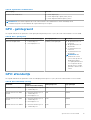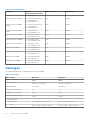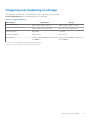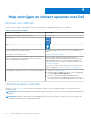XPS 8940
Installatie en specificaties
Regelgevingsmodel: D28M
Regelgevingstype: D28M003
Februari 2021
Ver. A04

Opmerkingen, voorzorgsmaatregelen,en waarschuwingen
OPMERKING: Een OPMERKING duidt belangrijke informatie aan voor een beter gebruik van het product.
WAARSCHUWING: WAARSCHUWINGEN duiden potentiële schade aan hardware of potentieel gegevensverlies aan en
vertellen u hoe het probleem kan worden vermeden.
GEVAAR: LET OP duidt het risico van schade aan eigendommen, lichamelijk letsel of overlijden aan.
© 2020-2021 Dell Inc. of zijn dochtermaatschappijen. Alle rechten voorbehouden. Dell, EMC, en andere handelsmerken zijn handelsmerken van Dell Inc. of
zijn dochterondernemingen. Andere handelsmerken zijn mogelijk handelsmerken van hun respectieve eigenaren.

Hoofdstuk 1: De computer instellen.................................................................................................. 4
Hoofdstuk 2: Weergaven van XPS 8940............................................................................................ 8
Voorzijde................................................................................................................................................................................. 8
Achterzijde............................................................................................................................................................................ 10
Achterpaneel..........................................................................................................................................................................11
Hoofdstuk 3: Specificaties van XPS 8940........................................................................................ 13
Afmetingen en gewicht....................................................................................................................................................... 13
Processoren.......................................................................................................................................................................... 13
Chipset...................................................................................................................................................................................14
Besturingssysteem...............................................................................................................................................................15
Geheugen..............................................................................................................................................................................15
Poorten en connectoren..................................................................................................................................................... 16
Ethernet.................................................................................................................................................................................17
Draadloze module.................................................................................................................................................................17
Audio...................................................................................................................................................................................... 17
Storage.................................................................................................................................................................................. 18
Intel Optane geheugen........................................................................................................................................................ 18
Mediakaartlezer....................................................................................................................................................................18
GPU - geïntegreerd..............................................................................................................................................................19
GPU: afzonderlijk..................................................................................................................................................................19
Vermogen.............................................................................................................................................................................20
Omgeving voor bediening en storage................................................................................................................................21
Hoofdstuk 4: Hulp verkrijgen en contact opnemen met Dell.............................................................. 22
Inhoudsopgave
Inhoudsopgave 3

De computer instellen
OPMERKING: De afbeeldingen in dit document kunnen verschillen van uw computer; dit is afhankelijk van de configuratie die u hebt
besteld.
1. Sluit het toetsenbord en de muis aan op de juiste poorten. Zie de documentatie die bij het draadloze toetsenbord en de muis wordt
meegeleverd voor instructies over het aansluiten van een draadloos toetsenbord en een draadloze muis.
2. Maak met een Ethernet-kabel verbinding met uw netwerk. U kunt ook verbinding maken met een draadloos netwerk tijdens het
instellen van uw besturingssysteem.
1
4 De computer instellen

3. Sluit het beeldscherm aan. Raadpleeg de documentatie die bij het beeldscherm is meegeleverd voor meer informatie over het instellen
van het beeldscherm.
OPMERKING:
Wanneer u twee grafische kaarten hebt, is de kaart die is geïnstalleerd in de PCI Express X16 (sleuf 1 voor
videokaarten) de primaire grafische kaart.
4. Sluit de voedingskabel aan op de computer en sluit deze aan op het stopcontact.
De computer instellen
5

5. Druk op de aan/uit-knop aan de voorkant van de computer om de computer in te schakelen. Druk, indien nodig, op de aan/uit-knop op
het beeldscherm om deze in te schakelen.
6. Voor instructies over het aansluiten van luidsprekers, een printer en andere accessoires, zie Me and My Dell op www.dell.com/
manuals.
7. Voltooi de installatie van Windows.
Volg de instructies op het scherm om de installatie te voltooien. Het volgende wordt aangeraden door Dell bij het installeren:
● Maak verbinding met een netwerk voor Windows-updates.
6
De computer instellen

OPMERKING: Als u verbinding maakt met een beveiligd draadloos netwerk, voert u het wachtwoord voor toegang tot het
draadloze netwerk in wanneer dit wordt gevraagd.
● Als u verbonden bent met internet, meldt u zich aan met een Microsoft-account of maakt u er een. Als u geen verbinding hebt met
internet, maakt u een offline-account.
● Voer uw contactgegevens in het scherm Support en bescherming in.
8. Ga naar Dell apps en gebruik deze vanuit het menu Start in Windows (aanbevolen).
Tabel 1. Zoek naar Dell apps
Bronnen Omschrijving
Mijn Dell
Gecentraliseerde locatie voor essentiële Dell applicaties, help-artikelen en andere belangrijke informatie
over uw computer. Het geeft ook meldingen over de garantiestatus, aanbevolen accessoires en software-
updates, indien beschikbaar.
SupportAssist
Hiermee wordt de status van uw computer hardware en software proactief gecontroleerd. De
SupportAssist OS Recovery Tool helpt bij problemen met het besturingssysteem. Zie de documentatie
van SupportAssist op www.dell.com/support voor meer informatie.
OPMERKING: Klik in SupportAssist op de vervaldatum van de garantie om de garantie te verlengen of
uw garantie te upgraden.
Dell Update
Hiermee wordt uw computer bijgewerkt met essentiële correcties en de meest recente apparaatdrivers
zodra deze beschikbaar zijn. Zie het Knowledge Base-artikel SLN305843 op www.dell.com/support voor
meer informatie over het gebruik van Dell Update.
Dell Digital Delivery
Download software die is gekocht, maar niet vooraf geïnstalleerd op uw computer. Zie het Knowledge
Base-artikel SLN153764 op www.dell.com/support voor meer informatie over het gebruik van Dell Digital
Delivery.
De computer instellen 7

Weergaven van XPS 8940
Voorzijde
1. Optische USB-schijf (optioneel)
Leest van en schrijft naar cd's, dvd's en blu-rayschijven.
2. Activiteitslampje optisch station
Het activiteitenlampje van het optische station brandt wanner de computer gegevens van de harde schijf leest of ernaar schrijft.
3. Uitwerpknop optisch station
Druk hierop om de lade van het optische station te openen.
4. Opening voor handmatig uitwerpen optisch station
Hiermee opent u de lade van het optische station handmatig als de uitwerpknop van het station niet meer werkt.
OPMERKING:
Voor meer informatie over het handmatig uitwerpen van de lade van het optische station raadpleegt u het
knowledge base-artikel SLN301118 op www.dell.com/support.
2
8 Weergaven van XPS 8940

5. Aan/uit-knop
Druk op deze knop om de computer in te schakelen als deze is uitgeschakeld of in de slaapstand staat.
Druk op deze knop om de computer in de slaapstand te zetten als hij is ingeschakeld.
Houd deze knop ingedrukt om de computer geforceerd uit te zetten.
OPMERKING: U kunt het gedrag van de aan-uitknop aanpassen in Windows. Voor meer informatie zie Me and My Dell op
support.dell.com/manuals.
6. Slot voor SD-kaart
Leest van en schrijft naar SD-kaarten. De computer ondersteunt de volgende kaarttypen:
● Secure Digital (SD)
● Secure Digital High Capacity-kaart (SDHC)
● Secure Digital Extended Capacity (SDXC)
7. Headsetpoort
Hierop kunt u een hoofdtelefoon of een headset (gecombineerde hoofdtelefoon en microfoon) aansluiten.
8. USB 3.1 Gen 1-poorten (3)
Hierop kunnen randapparaten zoals externe storage-apparaten en printers worden aangesloten. Levert snelheden voor dataoverdracht
tot 5 Gbps.
9. USB 3.1 Gen 1 (Type-C)-poort
Hierop kunt u externe storage-apparaten aansluiten. Levert snelheden voor dataoverdracht tot 5 Gbps.
OPMERKING: Deze poort biedt geen support voor video- of audiostreaming.
Weergaven van XPS 8940 9

Achterzijde
1. Achterpaneel
Sluit USB-, audio-, video- en andere apparaten aan.
2. PCI-Express x1-slot
Sluit een PCI-Express-kaart aan, zoals een grafische kaart, geluidskaart of netwerkkaart, om de mogelijkheden van uw computer te
verbeteren.
3. PCI-Express x16 (videokaart) slot 1
Sluit een PCI-Express grafische kaart aan om de mogelijkheden van uw computer te verbeteren.
4. Uitbreidingsslot voor grafische kaart met dubbele breedte
Deze uitbreidingsslot biedt plaats aan de onderste helft van een grafische kaart met dubbele breedte als deze in de PCI-Express
x16-sleuf is geplaatst.
5. PCI Express x4-slot
Sluit een PCI-Express-kaart aan, zoals een grafische kaart, geluidskaart of netwerkkaart, om de mogelijkheden van uw computer te
verbeteren.
6. Voedingspoort
Sluit een voedingskabel aan om uw computer op netvoeding aan te sluiten.
7. Diagnoselampje netvoeding
Geeft aan wat de status van de netvoeding is.
8. Slot voor beveiligingskabel (wigvorm)
10
Weergaven van XPS 8940

Sluit een beveiligingskabel aan om onbevoegd verplaatsen van uw computer te voorkomen.
Achterpaneel
1. Activiteitslampje harde schijf
Het activiteitslampje gaat branden wanneer de computer gegevens leest of deze naar de harde schijf schrijft.
2. Lijnuitgang-poort
Sluit de luidsprekers aan.
3. L/R-surround-poort aan de achterkant
Sluit apparaten met audio-uitgang aan, zoals luidsprekers en versterkers. In een opstelling met 5.1-luidsprekerkanalen, sluit de
luidsprekers linksachter en rechtsachter aan.
4. LFE-surround-poort center of subwoofer
Sluit de middelste luidspreker en/of de subwoofer aan.
OPMERKING: Raadpleeg de documentatie die bij de luidsprekers is meegeleverd voor meer informatie over de luidsprekersetup.
5. DisplayPort
Sluit een extern beeldscherm of een projector aan.
6. HDMI-poort
Sluit een tv, extern scherm of een ander HDMI-in-apparaat aan. Zorgt voor video- en audioweergave.
7. USB 3.1 Gen 1-poorten (4)
Hierop kunnen randapparaten zoals externe storage-apparaten en printers worden aangesloten. Levert snelheden voor dataoverdracht
tot 5 Gbps.
8. USB 2.0-poorten (2)
Hierop kunnen apparaten zoals externe storage-apparaten en printers worden aangesloten. Levert snelheden voor dataoverdracht tot
480 Mbps.
Weergaven van XPS 8940
11

9. Netwerkpoort (met verlichting)
Hierop kunt u een Ethernet (RJ45) kabel aansluiten vanaf een router of een breedbandmodem voor netwerk- of internettoegang.
De twee lampjes naast de connector geven de connectiviteitsstatus en netwerkactiviteit aan.
10. Servicetaglabel
De Servicetag is een unieke alfanumerieke identificatiecode door middel waarvan de servicetechnici van Dell de hardware-
componenten van uw computer kunnen identificeren en toegang kunnen krijgen tot informatie over de garantie.
12 Weergaven van XPS 8940

Specificaties van XPS 8940
Afmetingen en gewicht
De volgende tabel bevat de hoogte, de breedte, de diepte en het gewicht van uw XPS 8940.
Tabel 2. Afmetingen en gewicht
Omschrijving Waarden
Hoogte:
Hoogte voorzijde
367 mm (14,45 inch)
Hoogte achterzijde
367 mm (14,45 inch)
Breedte
169 mm (6,65 inch)
Diepte
308 mm (12,13 inch)
Gewicht (maximaal)
8,20 kg (18,08 lb)
OPMERKING: Het gewicht van uw computer kan
verschillen; dit is afhankelijk van de bestelde configuratie en
productievariabiliteit.
Processoren
De volgende tabel bevat de details van de processors die worden ondersteund door uw XPS 8940.
Tabel 3. Processoren
Processoren Wattage Aantal cores Aantal threads Snelheid Cache
10
e
generatie Intel
Core i3-10100
65 W 4 8 Tot 4,30 GHz 6 MB
10
e
generatie Intel
Core i3-10105
65 W 4 8 Tot 4,40 GHz 6 MB
10
e
generatie Intel
Core i5-10400
65 W 6 12 Tot 4,30 GHz 12 MB
10
e
generatie Intel
Core i5-10400F
65 W 6 12 Tot 4,30 GHz 12 MB
10
e
generatie Intel
Core i5-10600K
125 W 6 12 Tot 4,80 GHz 12 MB
10
e
generatie Intel
Core i5-10600KF
125 W 6 12 Tot 4,80 GHz 12 MB
10
e
generatie Intel
Core i7-10700
65 W 8 16 Tot 4,80 GHz 16 MB
10
e
generatie Intel
Core i7-10700K
125 W 8 16 Tot 5,10 GHz 16 MB
3
Specificaties van XPS 8940 13

Tabel 3. Processoren
Processoren Wattage Aantal cores Aantal threads Snelheid Cache
10
e
generatie Intel
Core i7-10700F
65 W 8 16 Tot 4,80 GHz 16 MB
10
e
generatie Intel
Core i7-10700KF
125 W 8 16 Tot 5,10 GHz 16 MB
10
e
generatie Intel
Core i9-10900
65 W 10 20 Tot 5,20 GHz 20 MB
10
e
generatie Intel
Core i9-10900K
125 W 10 20 Tot 5,30 GHz 20 MB
10
e
generatie Intel
Core i9-10900F
65 W 10 20 Tot 5,20 GHz 20 MB
10
e
generatie Intel
Core i9-10900KF
125 W 10 20 Tot 5,30 GHz 20 MB
11
e
generatie Intel
Core i5-11400
65 W 6 12 Tot 4,40 GHz 12 MB
11
e
generatie Intel
Core i5-11600K
125 W 6 12 Tot 4,90 GHz 12 MB
11
e
generatie Intel
Core i5-11400F
65 W 6 12 Tot 4,40 GHz 12 MB
11
e
generatie Intel
Core i5-11600KF
125 W 6 12 Tot 4,90 GHz 12 MB
11
e
generatie Intel
Core i7-11700
65 W 8 16 Tot 4,90 GHz 16 MB
11
e
generatie Intel
Core i7-11700K
125 W 8 16 Tot 5 GHz 16 MB
11
e
generatie Intel
Core i7-11700F
65 W 8 16 Tot 4,90 GHz 16 MB
11
e
generatie Intel
Core i7-11700KF
125 W 8 16 Tot 5 GHz 16 MB
11
e
generatie Intel
Core i9-11900
65 W 8 16 Tot 5,20 GHz 16 MB
11
e
generatie Intel
Core i9-11900K
125 W 8 16 Tot 5,30 GHz 16 MB
11
e
generatie Intel
Core i9-11900F
65 W 8 16 Tot 5,20 GHz 16 MB
11
e
generatie Intel
Core i9-11900KF
125 W 8 16 Tot 5,30 GHz 16 MB
Chipset
De volgende tabel bevat de details van de chipset die wordt ondersteund door uw XPS 8940.
Tabel 4. Chipset (vervolg)
Beschrijving Waarden
Chipset
H470
Processor
● 10
e
generatie Intel Core i3/i5/i7/i9
14 Specificaties van XPS 8940
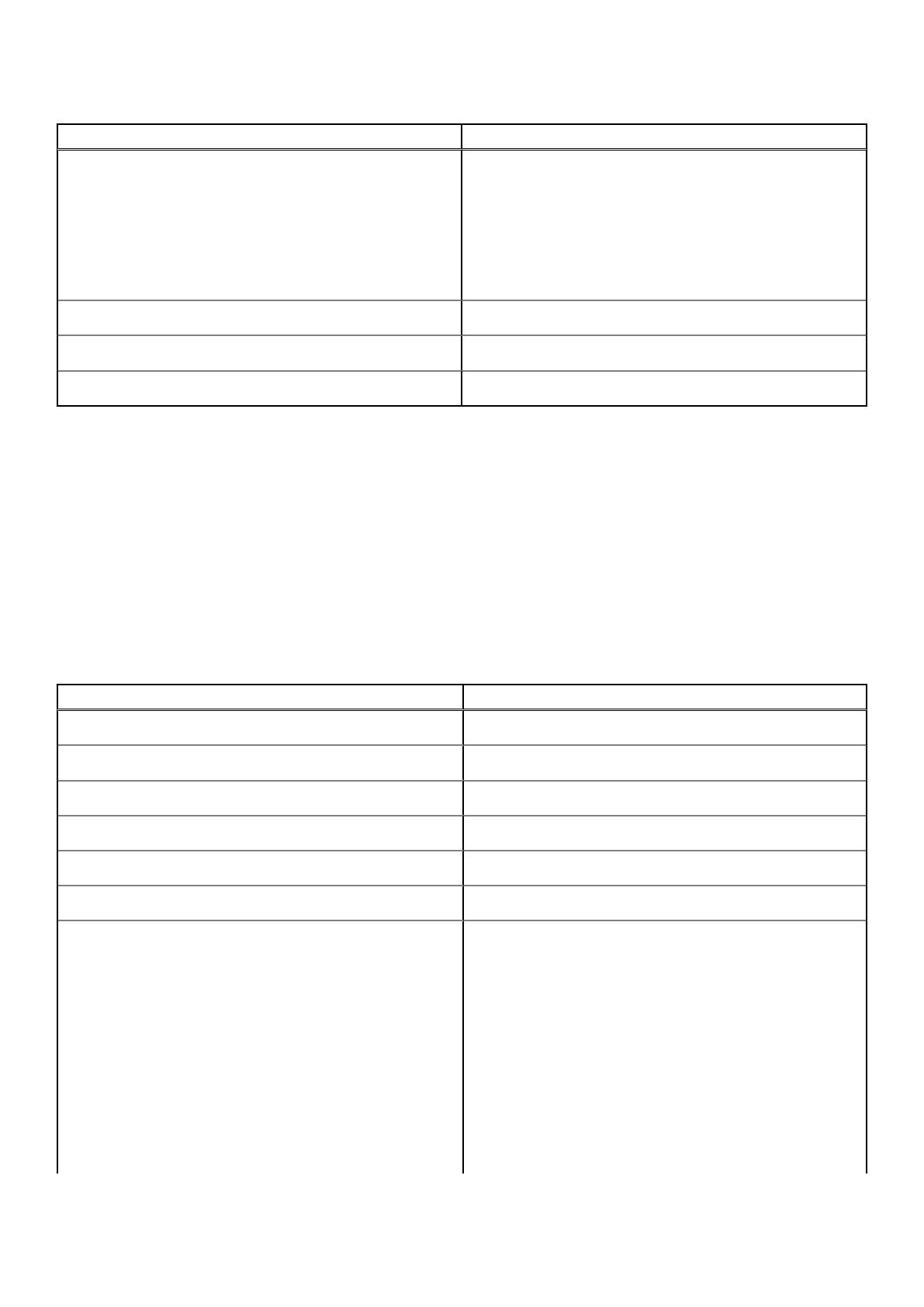
Tabel 4. Chipset
Beschrijving Waarden
● 10
e
generatie Intel Core i5K/i7K/i9K
● 10
e
generatie Intel Core i7F/i9F
● 10
e
generatie Intel Core i5KF/i7KF/i9KF
● 11
e
generatie Intel Core i5/i7/i9
● 11
e
generatie Intel Core i5K/i7K/i9K
● 11
e
generatie Intel Core i5F/i7F/i9F
● 11
e
generatie Intel Core i5KF/i7KF/i9KF
DRAM-busbreedte
64-bits
Flash-EPROM
32 MB
PCIe-bus
Maximaal Gen3.0
Besturingssysteem
Uw XPS 8940 ondersteunt de volgende besturingssystemen:
● Windows 10 Home (64-bits)
● Windows 10 Professional (64-bits)
Geheugen
De volgende tabel bevat de geheugenspecificaties van uw XPS 8940.
Tabel 5. Geheugenspecificaties (vervolg)
Omschrijving Waarden
Geheugenslots
Vier UDIMM-sleuven
Geheugentype
Dual-channel DDR4
Geheugensnelheid
2666 MHz/2933 MHz
Maximale geheugenconfiguratie
128 GB
Minimale geheugenconfiguratie
8 GB
Geheugengrootte per slot
4 GB, 8 GB, 16 GB, 32 GB
Ondersteunde geheugenconfiguraties
● 8 GB, 2 x 4 GB, DDR4, 2666 MHz/2933 MHz, UDIMM, dual-
channel
● 8 GB, 1 x 8 GB, DDR4, 2666 MHz/2933 MHz, UDIMM
● 16 GB, 2 x 8 GB, DDR4, 2666 MHz/2933 MHz, UDIMM, dual-
channel
● 16 GB, 1 x 16 GB, DDR4, 2666 MHz/2933 MHz, UDIMM
● 32 GB, 1 x 32 GB, DDR4, 2666 MHz/2933 MHz, UDIMM
● 32 GB, 2 x 16 GB, DDR4, 2666 MHz/2933 MHz, UDIMM,
dual-channel
● 64 GB, 2 x 32 GB, DDR4, 2666 MHz/2933 MHz, UDIMM,
dual-channel
● 64 GB, 4 x 16 GB, DDR4, 2666 MHz/2933 MHz, UDIMM,
dual-channel
Specificaties van XPS 8940 15

Tabel 5. Geheugenspecificaties
Omschrijving Waarden
● 128 GB, 4 x 32 GB, DDR4, 2666 MHz/2933 MHz, UDIMM,
dual-channel
OPMERKING: De computer wordt geleverd met een 3200
MHz-geheugen. Met Intel Core i3/i5-processors is deze
echter beperkt tot 2666 MHz. Met Intel Core i7/i9-processors
is deze beperkt tot 2933 MHz.
Poorten en connectoren
De volgende tabel bevat de externe en interne poorten die beschikbaar zijn op uw XPS 8940.
Tabel 6. Poorten en connectoren
Omschrijving Waarden
Extern:
Netwerk
Eén RJ45-poort
USB
● Zeven USB 3.1 Gen 1-poorten
● Twee USB 2.0-poorten
● 1 USB 3.1 Gen 1-poort (Type C)
Audio
● Eén headsetpoort
● Eén poort voor audio-uitgang
● Eén poort voor L/R-surround audio-uitgang
● Eén poort voor LFE-surround audio-uitgang center/subwoofer
Video
OPMERKING: Afhankelijk van de grafische kaart(en) in uw
computer kunnen de videopoorten op uw computer verschillen.
Mediakaartlezer
Eén SD-kaartslot
Voedingspoort
Connector voedingskabel
Beveiliging
Eén wigvormige slot voor vergrendeling
Intern:
PCIe-slots voor uitbreidingskaarten
● Eén PCIe x16
● Eén PCIe x1
● Eén PCIe x4
mSATA
Niet ondersteund
SATA
● Twee SATA-sleuven voor 2,5-inch harde schijf
● Eén SATA-sleuf voor een 3,5-inch harde schijf
M.2
● Eén M.2 2230-slot voor gecombineerde WiFi- en Bluetooth-
kaart
● Eén M.2 2230/2280-slot voor SSD/Intel Optane-geheugen
OPMERKING: Zie voor meer informatie over de kenmerken
van de verschillende soorten M.2-kaarten het knowledge base-
artikel SLN301626.
16 Specificaties van XPS 8940

Ethernet
De volgende tabel bevat de specificaties van de bekabelde Ethernet-LAN (Local Area Network) van uw XPS 8940.
Tabel 7. Ethernet-specificaties
Beschrijving Waarden
Modelnummer
Rivet Networks E2600 PCIe Gigabit Ethernet-controller
Overdrachtssnelheid
10/100/1000 Mbps
Draadloze module
De volgende tabel bevat de specificaties van de WLAN-modules (Wireless Local Area Network) die op uw XPS 8940 worden ondersteund.
Tabel 8. Specificaties van de draadloze module
Omschrijving Optie één Optie twee
Modelnummer
Qualcomm QCA9377 (DW1810) Killer AX1650i
Overdrachtsnelheid
Maximaal 433 Mbps Tot 2400 Mbps
Ondersteunde frequentiebanden
2,40 GHz/5 GHz 2,40 GHz/5 GHz
Draadloze standaarden
● WiFi 802.11a/b/g
● Wi-Fi 4 (WiFi 802.11n)
● Wi-Fi 5 (WiFi 802.11ac)
● WiFi 802.11a/b/g
● Wi-Fi 4 (WiFi 802.11n)
● Wi-Fi 5 (WiFi 802.11ac)
● Wi-Fi 6 (WiFi 802.11ax)
Versleuteling
● 64-bits/128-bits WEP
● AES-CCMP
● TKIP
● 64-bits/128-bits WEP
● AES-CCMP
● TKIP
Bluetooth
Bluetooth 5.0 Bluetooth 5.1
Audio
De volgende tabel bevat de audiospecificaties van uw XPS 8940.
Tabel 9. Audiospecificaties
Omschrijving Waarden
Audiotype
Geïntegreerde 5.1-kanaals High-Definition audio
Audiocontroller
Realtek ALC3861
Interne audio-interface
High-definition audio-interface
Externe audio-interface
● Eén headsetpoort
● Eén poort voor audio-uitgang
● Eén poort voor L/R-surround audio-uitgang
● Eén poort voor LFE-surround audio-uitgang center/subwoofer
Specificaties van XPS 8940 17

Storage
In dit gedeelte vindt u de opties voor storage op uw XPS 8940.
Uw computer worden verzonden met één van de volgende configuraties:
● Eén 3,5-inch harde schijf
● Eén M.2 2230/2280 SSD
● Eén 3,5 inch harde schijf en één M.2 2230/2280 Solid State-schijf
● Één 3,5-inch harde schijf en één M.2 2280 Intel Optane-geheugen
OPMERKING: Deze computer wordt geleverd met twee lege, 2,5-inch stationskooien en een SATA-extensiekabel.
De primaire schijf van uw computer varieert vanwege de storageconfiguratie. Voor computers:
● met een M.2 SSD is de M.2 SSD de primaire schijf
● zonder een M.2-schijf is de 3,5 inch harde schijf de primaire schijf
Tabel 10. Storagespecificaties
Storagetype Interfacetype Capaciteit
3,5-inch harde schijf SATA AHCI, tot 6 Gbps Tot 2 TB
M.2 2230/2280 Solid State-schijf PCIe Gen3.0x4 NVMe, tot 32 Gbps Tot 2 TB
Intel Optane geheugen
Intel Optane geheugen werkt alleen als een storage-accelerator. Het is geen vervanging van of aanvulling op het geheugen (RAM) van uw
computer.
OPMERKING:
Intel Optane geheugen wordt ondersteund op computers die voldoen aan de volgende eisen:
● Intel Core i3/i5/i7-processor van de 7
e
generatie of hoger
● Windows 10, 64-bits versie of hoger (Jubileumupdate)
● Nieuwste versie van Intel Rapid Storage Technology-driver
Tabel 11. Intel Optane geheugen
Beschrijving Waarden
Type
Storage-accelerator
Interface
PCIe 3.0 x 2
Connector
M.2 2280
Ondersteunde configuraties
32 GB
Capaciteit
32 GB
Mediakaartlezer
De volgende tabel bevat de mediakaarten die worden ondersteund door uw XPS 8940.
Tabel 12. Specificaties mediakaartlezer
Omschrijving Waarden
Type mediakaart
Eén SD-kaart
18 Specificaties van XPS 8940

Tabel 12. Specificaties mediakaartlezer
Omschrijving Waarden
Ondersteunde mediakaarten
● Secure Digital (SD)
● Secure Digital High Capacity-kaart (SDHC)
● Secure Digital Extended Capacity (SDXC)
OPMERKING: De maximale capaciteit die wordt ondersteund door de mediakaartlezer varieert afhankelijk van de
standaardconfiguratie van de mediakaart die is geïnstalleerd op uw computer.
GPU - geïntegreerd
De volgende tabel bevat de specificaties van de geïntegreerde grafische processor (GPU) die wordt ondersteund door uw XPS 8940.
Tabel 13. GPU - geïntegreerd
Controller Externe beeldschermsupport Geheugengrootte Processor
Intel UHD Graphics 630
● 1 HDMI 2.0-poort
● Twee DisplayPort 1.4
Gedeeld systeemgeheugen
● 10
e
generatie Intel Core
i3/i5/i7/i9
● 10
e
generatie Intel Core
i5K/i7K/i9K
● 11
e
generatie Intel Core
i3/i5/i7/i9
● 11
e
generatie Intel Core
i5K/i7K/i9K
OPMERKING: 10
e
generatie en 11
e
Intel
Core F-series processors
bieden geen support
voor geïntegreerde GPU’s.
Voor computers die met
deze processors worden
geleverd, is discrete GPU
vereist.
GPU: afzonderlijk
De volgende tabel bevat de specificaties van de afzonderlijke grafische processor (GPU) die wordt ondersteund door uw XPS 8940.
Tabel 14. GPU: afzonderlijk (vervolg)
Controller Externe
beeldschermondersteuning
Geheugengrootte Type geheugen
NVIDIA GeForce GT 1030
● Eén Single-link DVI-D-poort
● 1 HDMI 2.0-poort
2 GB GDDR6
NVIDIA GeForce GTX 1650
SUPER
● Eén Dual-Link DVI-D-poort
● 1 HDMI 2.0-poort
● Eén DisplayPort 1.4
4GB GDDR6
NVIDIA GeForce GTX 1660
SUPER
● Eén Dual-Link DVI-D-poort
● 1 HDMI 2.0-poort
● Eén DisplayPort 1.4
6 GB GDDR6
NVIDIA GeForce GTX 1660 Ti
● Eén Dual-Link DVI-D-poort
● 1 HDMI 2.0-poort
6 GB GDDR6
Specificaties van XPS 8940 19

Tabel 14. GPU: afzonderlijk
Controller Externe
beeldschermondersteuning
Geheugengrootte Type geheugen
● Eén DisplayPort 1.4
NVIDIA GeForce RTX 2060
● Eén Dual-Link DVI-D-poort
● 1 HDMI 2.0-poort
● Eén DisplayPort 1.4
6 GB GDDR6
NVIDIA GeForce RTX 2060
SUPER
● Eén Dual-Link DVI-D-poort
● 1 HDMI 2.0-poort
● Eén DisplayPort 1.4
8 GB GDDR6
NVIDIA GeForce RTX 2070
SUPER
● 1 HDMI 2.0-poort
● Twee DisplayPort 1.4
8 GB GDDR6
NVIDIA GeForce RTX 3060
● Eén HDMI 2.1-poort
● Drie DisplayPort 1.4a
12 GB GDDR6
NVIDIA GeForce RTX 3060 Ti
● Eén HDMI 2.1-poort
● Twee DisplayPort 1.4a
8 GB GDDR6
NVIDIA GeForce RTX 3070
● Eén HDMI 2.1-poort
● Twee DisplayPort 1.4a
8 GB GDDR6
AMD Radeon RX 5300
● Eén HDMI 2.0b-poort
● Twee DisplayPort 1.4
3 GB GDDR6
AMD Radeon RX 5600
● Eén HDMI 2.0b-poort
● Drie DisplayPort 1.4
6 GB GDDR6
AMD Radeon RX 5700
● Eén HDMI 2.0b-poort
● Drie DisplayPort 1.4
8 GB GDDR6
AMD Radeon RX 5700 XT
● Eén HDMI 2.0b-poort
● Drie DisplayPort 1.4
8 GB GDDR6
Vermogen
De volgende tabel bevat de voedingsspecificaties van de XPS 8940.
Tabel 15. Vermogen
Omschrijving Optie één Optie twee
Type
360 W 500 W
Ingangsspanning
90 - 264 V wisselstroom 90 - 264 V wisselstroom
Ingangsfrequentie
47 Hz-63 Hz 47 Hz-63 Hz
Ingangsstroom (maximum)
5 A 7 A
Uitgangsstroom (continu)
18 A 18 A
Nominale uitgangsspanning
12 VDC 12 VDC
Temperatuurbereik
Operationeel
5°C tot 45°C (41°F tot 113°F) 5°C tot 45°C (41°F tot 113°F)
Storage
-40°C tot 70°C (-40°F tot 158°F) -40°C tot 70°C (-40°F tot 158°F)
20 Specificaties van XPS 8940

Omgeving voor bediening en storage
Deze tabel bevat de specificaties voor het besturingssysteem en de storage van uw XPS 8940.
Luchtcontaminatieniveau: G1 zoals gedefinieerd door ISA-S71.04-1985
Tabel 16. Computeromgeving
Omschrijving Operationeel Storage
Temperatuurbereik
10°C tot 35°C (50°F tot 95°F) -40°C tot 65°C (-40°F tot 149°F)
Relatieve vochtigheid (maximum)
20% tot 80% (niet-condenserend) 5% tot 95% (niet-condenserend)
Trilling (maximaal)
*
0,26 GRMS 1,37 GRMS
Schokken (maximaal)
40 G†, 2,5 ms 105 G†, 2,5 ms
Bereik hoogte
-15,2 m tot en met 3048 m (-49,87 ft tot en
met 10000 ft)
-15,2 m tot en met 10668 m (-49,87 ft tot
en met 35000 ft)
* Gemeten met een willekeurig trillingsspectrum dat de gebruikersomgeving nabootst.
† Gemeten met een halve sinuspuls van 2 ms wanneer de harde schijf in gebruik is.
Specificaties van XPS 8940 21

Hulp verkrijgen en contact opnemen met Dell
Bronnen voor zelfhulp
U kunt informatie en hulp voor producten en services van Dell krijgen door middel van deze bronnen voor zelfhulp.
Tabel 17. Bronnen voor zelfhulp
Bronnen voor zelfhulp Bronlocatie
Informatie over producten en services van Dell www.dell.com
Mijn Dell app
Tips
Contact opnemen met de ondersteuning In Windows Zoeken typt u Contact Support en drukt u op
Enter.
Online help voor besturingssysteem www.dell.com/support/windows
Toegang krijgen tot de beste oplossingen, diagnostische gegevens,
drivers en downloads en meer informatie over uw computer via
video's, handleidingen en documenten.
Het servicetag of de Express-servicecode van uw Dell
computer bieden een unieke identificatiemethode. Om relevante
ondersteuningsbronnen voor uw Dell computer te bekijken, kunt
u het beste de servicetag of Express-servicecode invoeren op
www.dell.com/support.
Voor meer informatie over het vinden van de servicetag voor uw
computer raadpleegt u Zoek de servicetag voor uw computer.
Knowledge Base-artikelen van Dell voor allerlei computerproblemen
1. Ga naar www.dell.com/support.
2. Selecteer op de menubalk boven aan de ondersteuningspagina
de optie Support > Knowledge Base.
3. Typ in het zoekveld op de pagina Knowledge Base het
trefwoord, onderwerp of modelnummer en klik of tik dan op
het zoekpictogram om de gerelateerde artikelen weer te geven.
Contact opnemen met Dell
Ga naar www.dell.com/contactdell als u contact wilt opnemen met Dell voor verkoop, technische support of aan de klantenservice
gerelateerde zaken.
OPMERKING:
De beschikbaarheid hiervan verschilt per land/regio en product. Sommige services zijn mogelijk niet beschikbaar in uw
land/regio.
OPMERKING: Wanneer u geen actieve internetverbinding hebt, kunt u de contactgegevens vinden over uw aankoopfactuur, de
verzendbrief, de rekening of in uw Dell productcatalogus.
4
22 Hulp verkrijgen en contact opnemen met Dell
-
 1
1
-
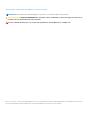 2
2
-
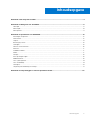 3
3
-
 4
4
-
 5
5
-
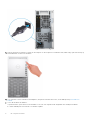 6
6
-
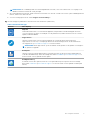 7
7
-
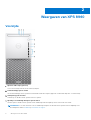 8
8
-
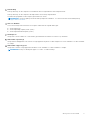 9
9
-
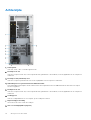 10
10
-
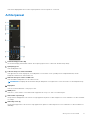 11
11
-
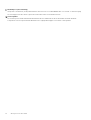 12
12
-
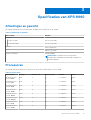 13
13
-
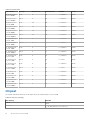 14
14
-
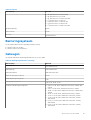 15
15
-
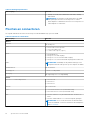 16
16
-
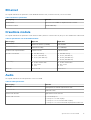 17
17
-
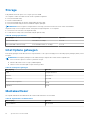 18
18
-
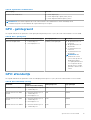 19
19
-
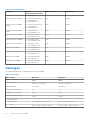 20
20
-
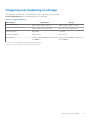 21
21
-
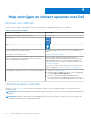 22
22
Gerelateerde papieren
-
Dell OptiPlex 7080 de handleiding
-
Dell XPS 8940 Snelstartgids
-
Dell G5 15 5590 Snelstartgids
-
Dell G5 5090 Gebruikershandleiding
-
Dell Vostro 5300 de handleiding
-
Dell G7 17 7700 Snelstartgids
-
Dell Inspiron 3881 Gebruikershandleiding
-
Dell OptiPlex 7090 de handleiding
-
Dell G5 5000 Gebruikershandleiding
-
Dell G5 5000 Gebruikershandleiding